Системі ВАК не вдалося перевірити вашу ігрову сесію в CS2

Сьогодні розберемо системну проблему, яка часто виникає у гравців будь-якого рангу. Що робити, якщо на моніторі з'явилася помилка такого формату: «Система VAC не змогла перевірити вашу ігрову сесію CS2»?
Повна назва цієї програми звучить як Valve Anti-Cheat. Це офіційний античит Валв, який діє в автоматичному режимі у більшості ігор від компанії та обчислює заборонений функціонал на ПК геймерів.
Що означає «система VAC не змогла перевірити ігрову сесію»? Можливо, алгоритми знайшли підозрілі файли на вашому носії або просто виник баг. Якщо ви не порушували правила, то вам нема чого боятися. Дотримуйтесь порад спеціалістів, описаних нижче, і дізнаєтеся, як позбутися такого глюку, як помилка VAC CS2.
Вирішення проблеми з помилкою «VAC не змогла перевірити вашу ігрову сесію»
Якщо в КС 2 пише «Система ВАК не змогла перевірити ігрову сесію», то не поспішайте панікувати. Таке буває через системні збої. Ми підготували 7 найбільш затребуваних способів вирішення цієї проблеми, якими користуються геймери всього світу.
Перевірка цілісності кешу гри
Якщо античит ВАК не може перевірити вашу сесію, то, можливо, проблема криється в пошкоджених кешованих файлах. Їх варто перевірити таким чином:
- Виконуєте вхід до бібліотеки ігор, яка знаходиться у меню Steam.
- ПКМ натискаєте на Counter-Strike 2 і вибираєте у спадному меню «Властивості».
- Тепер перейдіть на вкладку «Локальні файли», куди надсилаються завантаження.
Останній крок – вибираєте кнопку запуску перевірки цілісності кешу.
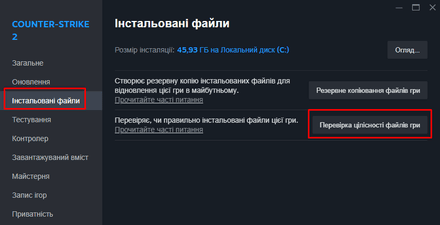
Якщо навіть один файл гри не проходить перевірку, і утиліта знаходить якісь порушення або пошкодження в її компонентах, то Стім відразу запропонує завантажити нові. Після цього перезапустіть лаунчер і заходьте у шутер.
Оновлення файлів Стіма
Таке трапляється досить рідко, але іноді античит Valve не може підтвердити CS2 через проблеми з самим лаунчером. Тому, можливо, вам допоможе оновлення файлів Steam та його повний перезапуск. Для цього потрібно закрити його, а потім:
- Викликаємо командний рядок, натиснувши комбінацію на клавіатурі Windows+R.
У вікні вписуєте команду
steam://flushconfig. Вона відповідає за оновлення файлів та скидає деякі налаштування.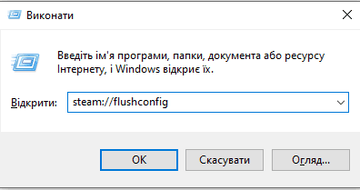
- Після введення команди необхідно перезавантажити вашу систему.
Перезапустивши ПК, перейдіть по шляху C:\Program Files(x86)\Steam і відкрийте файл Steam або Steam.exe. На цей раз потрібно запустити Стім саме з кореневої папки, а не через ярлик на робочому столі.
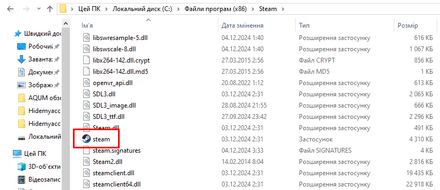
Усе! Ваші файли оновлено. У дуже поодиноких випадках прибрати помилку VAC в CS2 гравцям допомагає саме цей спосіб.
Перевстановлення CS2
Це найбільш простий і дієвий варіант, тому що знісши гру під нуль, ви знесете і всі помилки, що тягнуться за нею. Покрокова інструкція:
- Йдемо до бібліотеки Стіма.
- ПКМ клацаємо на шутер і вибираємо зі списку «Управління».
Далі натискаємо на «Деінсталювати» та підтверджуємо дію.
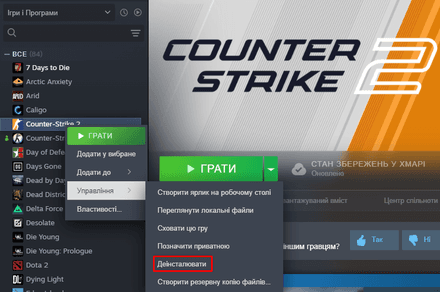
- Завантажуєте гру знову та граєте, як раніше!
Встановлення коректного часу
Багато програм часто барахлять через неправильно виставлений годинник на вашому ПК. Іноді некоректно встановлені дата та час також можуть бути причиною, через яку гра пише, що минув час перевірки античитом Valve.
Це швидко можна налаштувати у параметрах Windows. Щоб не стикатися з такими дрібними фейлами, краще одразу виставити автоматичну синхронізацію часу з прив'язкою до сервера.
Чищення кешу
Банальний спосіб позбавитися деяких системних похибок – видалення кешу завантажень. Ця операція виконується просто:
У верхньому лівому куті Стіма клацніть на вкладку з логотипом та написом «Steam», вибираємо пункт «Налаштування» у списку.
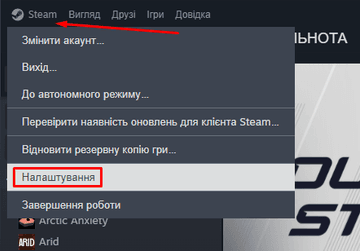
У вікні, що відкрилося, у списку ліворуч шукаємо розділ «Завантаження». Знаходимо пункт «Очистити кеш завантаження».
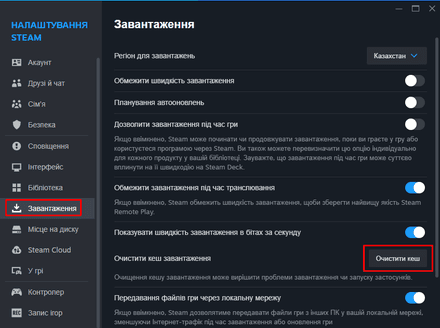
- Тепер активуєте опцію очищення кешу, натиснувши кнопку праворуч. Готово!
Вимкнення антивірусу
Досвідчені геймери знають, що іноді проблема, чому система ВАК не змогла перевірити ігрову сесію КС 2, лежить на поверхні. У будь-який момент може виникнути конфлікт антивірусного програмного забезпечення із файлами онлайн-сервісу Steam. З цієї причини VAC не отримує повного доступу до даних і вважає таку поведінку підозрілою. Як варіант можете на якийсь час відключити антивірус або додати папку зі Стімом до переліку виключень вашого антивірусу.
Це більше стосується сторонніх антивірусів на кшталт ESET, McAfee та інших. На щастя, VAC не конфліктує зі стандартним Windows Defender. Це хоч і стандартний, але надійний антивірус, який не навантажує ваш ПК і не заважає роботі античитів.
Відключення сторонніх античит-сервісів
Відомі випадки, коли системі ВАК не вдалося перевірити цілісність ваших файлів через античити з інших ігор – так, наприклад, раніше VAC часто конфліктував з античитом Vanguard від Riot Games.
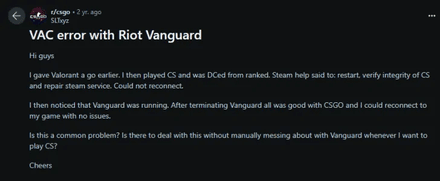
Якщо ви граєте в Valorant, CoD: Warzone або будь-яку іншу гру з власним античитом, то, можливо, проблема криється саме в них. Зараз складнощі із сумісністю спостерігаються не часто, але якщо ви вже перепробували все, а помилка не зникає – просто спробуйте відключити всі сторонні античити з інших ігор.
Для користувачів з обмеженими ресурсами комп'ютера рекомендуються спеціальні налаштування для слабкого ПК, які дають змогу досягти більш плавного ігрового процесу.
Налагодження через консоль Windows
Якщо жоден із попередніх способів не допоміг, спробуйте вирішити проблему, коли система VAC не змогла перевірити сесію, за допомогою командного рядка Windows. Іноді налагодження через консоль допомагає усунути помилки, пов’язані з цілісністю кешу, налаштуваннями системи або іншими конфліктами.
Щоб виконати налагодження, дотримуйтесь таких кроків:
- Відкриття командного рядка. Натисніть комбінацію клавіш Windows+R, щоб викликати вікно «Виконати». Введіть cmd і натисніть Enter. Відкриється командний рядок.
- Запуск команди для очищення DNS-кешу. Введіть ipconfig /flushdns і натисніть Enter. Ця команда очистить DNS-кеш, що може допомогти усунути деякі мережеві збої, які часто заважають роботі античита VAC.
- Очищення тимчасових файлів. Введіть del /s /q %temp%\* і натисніть Enter. Ця команда видалить тимчасові файли, які можуть створювати конфлікти з бібліотекою Steam або самою грою.
- Перевірка мережевого підключення. Введіть netsh winsock reset і натисніть Enter. Ця команда скине налаштування Winsock, що може допомогти усунути мережеві помилки, які впливають на перевірку VAC.
- Перезавантаження комп’ютера. Це необхідно, щоб зміни набрали чинності.
Ці команди часто допомагають усунути тимчасові системні конфлікти, які можуть заважати роботі VAC. Такий простий спосіб не потребує перевстановлення гри або інших складних маніпуляцій і може бути корисним для налагодження проблем із системою, які заважають коректній роботі античита.
Висновок
Ми відібрали найефективніші способи вирішення проблеми, якщо система ВАК не спромоглася перевірити ваш ігровий сеанс. Така помилка не завжди виникає через використання читів, тому не бійтеся звертатися в офіційну техпідтримку.
Підбиваючи підсумки, можна виділити три поширені проблеми, які сприяють виникненню такого збою:
- Забитий кеш.
- Конфлікт двох програм.
- Внутрішньосистемні баги, що зникають під час перезапуску/перевстановлення.
Насамкінець дамо цінну пораду: якщо на екрані висвітилася помилка, використовуйте золоте правило – насамперед вимкніть і включіть систему заново. Навіть якщо ви не знаєте причини та не розумієте, що робити, ребут вашого ПК допомагає у 90% випадків.
FAQ
Це офіційна античит-програма від Valve, яка розроблена для пошуку забороненого функціоналу на ПК всіх активних користувачів. VAC використовується в іграх від Valve, а й у багатьох інших великих тайтлах, наприклад RUST, DayZ, ARK і навіть у старих частинах CoD (MW2/3, BO1-3).
У ситуації, якщо ви спробували всі перелічені варіанти, але ситуація залишилась, спробуйте перевстановити Стім або змінити обліковий запис. Якщо і це не допомогло, вам варто звернутися до служби підтримки Steam.




















